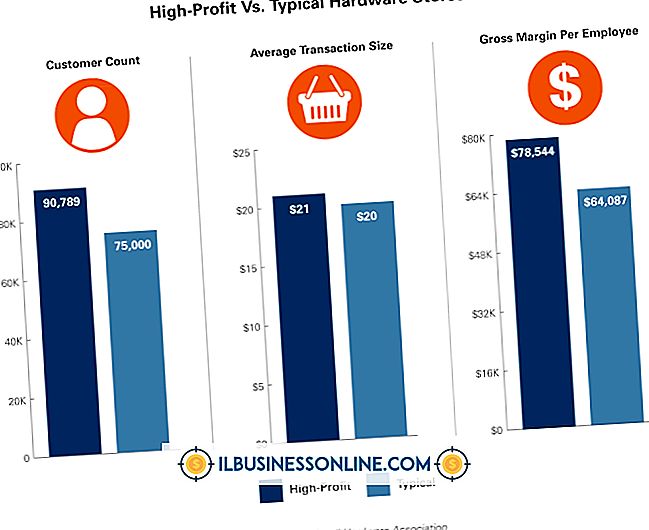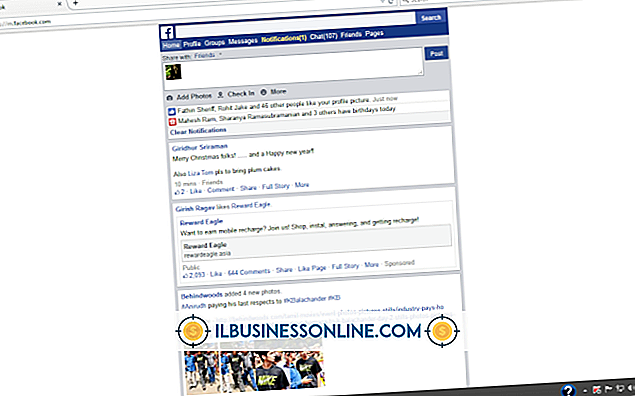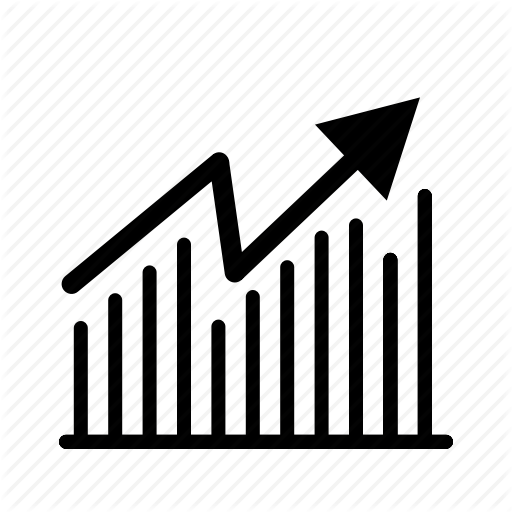İPhone'da bir Word Belgesini Görüntüleme

İPhone, Microsoft Word belgelerini düzenlemek için yerleşik bir uygulamaya sahip olmasa da, onları yerel Posta ve Safari uygulamalarında görüntüleyebilir. Bu önizleme özelliği, iPhone'unuzdaki bir Word belgesini düzenlemek isterseniz üçüncü taraf ofis ve kelime işlem uygulamalarının kullanımı ile desteklenebilir. İPhone'un yerleşik Word doc uyumluluğunu kullanmak, çalışma dosyalarınızı bir bilgisayarda veya dizüstü bilgisayarda açma gereksinimini ortadan kaldırarak daha verimli ve taşınabilir bir uzak ofis aygıtı oluşturur.
Word Belgesini E-posta Eki Olarak Görüntüleme
1.
İPhone'un Mail uygulamasını başlatın ve yeni mesajları kontrol etmesine izin verin.
2.
Mesajı açmak için Word doc ekli e-postaya dokunun.
3.
E-postanın gövdesindeki Word belgesinin adını içeren düğmeye dokunun. Posta uygulaması tam eki indirir ve önizlemeyi açar. Artık Word belgesini iPhone'unuzda görüntüleyebilirsiniz.
Word Dokümanını Safari Web Tarayıcısında Görüntüleme
1.
İPhone'unuzda Safari Web tarayıcısı uygulamasını başlatın.
2.
Dosya bir Web sayfasında depolanıyorsa, görüntülemek istediğiniz Word belgesine ilişkin "Arama" kutusuna bir arama terimi yazın. Web adresini tam olarak biliyorsanız, adres çubuğuna yazın ve "Git" düğmesine dokunun.
3.
Göz attığınız Web sayfasındaki Word belgesi bağlantısına dokunun. İPhone, Word belgesini cihazınıza indirir ve bir önizleme açar. Artık Word belgesini iPhone'unuzda görüntüleyebilirsiniz.
Bir Word Belgesini Üçüncü Taraf Uygulamalarda Görüntüleme
1.
İPhone'unuzdaki App Store'u başlatın ve Go Documents, QuickOffice ile Bağlan veya Free Documents Free gibi Microsoft Word uyumlu bir uygulama arayın. Ürün sayfasını açmak için uygulamaya ve "Yükle" düğmesine dokunun. Uygulama iPhone'unuza indirilir ve yüklenir.
2.
İPhone'unuzu USB kablosunu kullanarak bilgisayarınıza bağlayın. İTunes'u bilgisayarınızda başlatın ve iPhone'u "Aygıtlar" listesinden seçin. "Uygulamalar" sekmesini tıklayın ve "Dosya Paylaşımı" bölümüne gidin.
3.
Microsoft Office uyumlu uygulamanızı "Uygulamalar" listesinden seçin ve "Belgeler" kutusundaki "Ekle" düğmesini tıklayın.
4.
Görüntülemek istediğiniz Word belgesine gidin ve "Aç" düğmesini tıklayın. Word belgesi, cihaz bir daha senkronize edildiğinde, ilişkili uygulama yoluyla erişilebildiği yerlerde bilgisayarınızdan iPhone'unuza aktarılır.
5.
İPhone'unuzda Microsoft Office uyumlu uygulamayı başlatın ve görüntülemek istediğiniz Word belgesini seçin. Word belgesi, iPhone'unuzdaki uygulamada görüntülenir.
Gerekenler
- iTunes
- Microsoft Word uyumlu uygulama
İpuçları
- Üçüncü taraf Microsoft Office uyumlu uygulamaların çoğu, Word belgelerini düzenlemenizi ve görüntülemenizi sağlar.
- Bir Word belgesini kendinize e-postayla gönderin ve dosyayı kablosuz olarak aktarmak ve görüntülemek için iPhone'unuzdaki e-postayı alın.
- Bu yöntemler iPod Touch ve iPad için aynı şekilde çalışır.
- Sayfanın genişliğini artırmak ve okunabilirliğini artırmak için bir Word doc önizlemesini görüntülerken iPhone'u yatay yönüne çevirin.